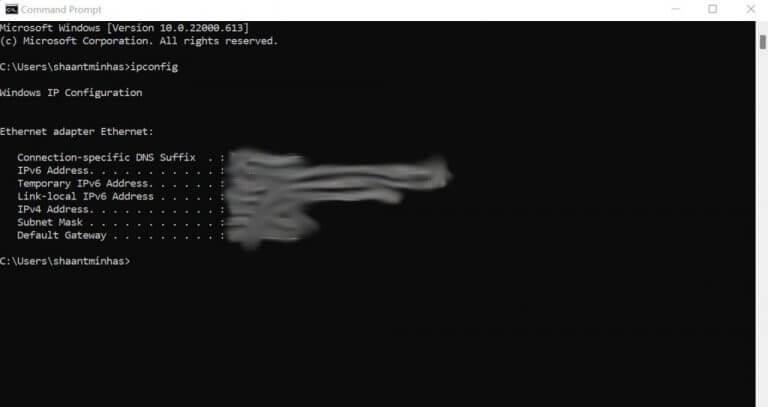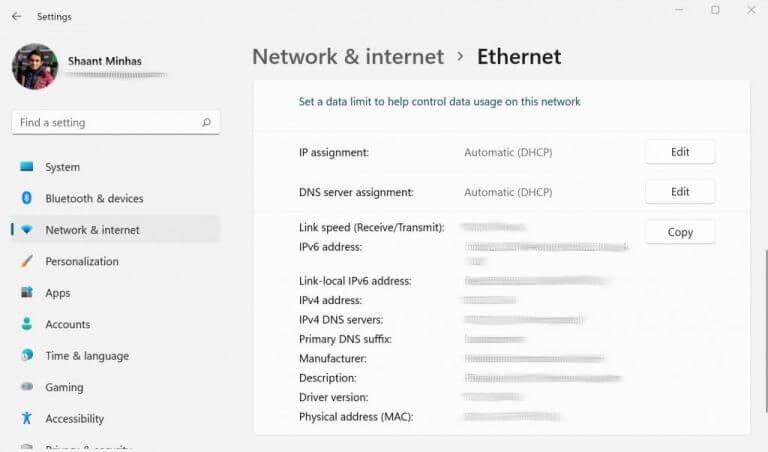Er der noget galt med din internetforbindelse? Mens du prøver dig frem med forskellige løsninger, kan det være nyttigt at kende din computers IP-adresse.
For de uindviede er en IP-adresse, en forkortelse for Internet Protocol-adresse, en unik numerisk adresse, der identificerer din enhed på internettet. Du kan tænke på det som et postnummer for maskiner. Ligesom dit postnummer definerer din adresse i den virkelige verden, definerer IP-adressen maskinens adresse og hjælper dem dermed med at finde hinanden.
Der er flere måder at finde din IP-adresse på i Windows 11. Lad os komme i gang med en meget enkel først, dvs. ved at bruge kommandoprompten.
1. Find Windows 11 IP-adressen fra kommandoprompten
Kommandoprompten, også kendt som cmd, er standardkommandolinjegrænsefladen, der følger med Windows. Det er et praktisk værktøj, der kan hjælpe dig med at køre scripts og administrere dine programmer direkte fra tastaturet.
Ikke overraskende kan du også bruge det til at finde ud af IP-adressen på din Windows 11-pc. Sådan gør du:
- Gå til Start menu søgelinjen, skriv ‘cmd’ og vælg det bedste match.
- I kommandoprompten skal du indtaste ‘ipconfig’ og trykke Gå ind.
Så snart du rammer Gå ind, finder du en liste over Ethernet-adresser. Se efter den numeriske adresse foran IPv4- og IPv6-adressen; de er lokale IPv4- og lokale IPv6-adresser på din pc. IPv4 bruges til at angive adresser, der er 32 bit store.
I modsætning hertil er IPv6 en forbedring i forhold til sin forgænger og har en 128-bit adresselængde og giver derfor et mere betydeligt antal adresser. Det er afgørende for at løse problemet IP-udmattelsesproblem.
2. Gennem Windows-indstillinger
Kan du ikke lide at beskæftige dig med cmd? Vi forstår. En anden alternativ måde at kontrollere IP-adressen i Windows 11 er gennem menuen Indstillinger. Tryk ganske enkelt på Windows-tast + I for at starte menuen. Eller gå til Start menu søgelinjen, skriv ‘indstillinger’ og vælg det bedste match.
Gå til menuen Indstillinger Netværk og internet > Ethernet. Herfra kan du enten se muligheden for Ethernet eller WiFi. I mit tilfælde er det Ethernet, så jeg klikker på det. Rul nu ned, og du finder den lokale IPv4- og IPv6-adresse.
Sådan finder du IP-adressen i Windows 11
Uanset versionen af din Windows, er processen med at finde ud af dens IP-adresse generelt forblevet den samme. Forhåbentlig var du i stand til at finde ud af din pc’s IP-adresse ved hjælp af en af metoderne ovenfor. Hvis du dog stødte på nogle problemer, så lad os det vide fra kommentarerne.
FAQ
Hvordan finder jeg min private IP-adresse i Windows 8?
Sådan finder du din private Windows-IP ved hjælp af kommandoprompten. Åbn kommandoprompten. Tryk på ⊞ Win+R og skriv cmd i feltet. Tryk på ↵ Enter for at åbne kommandoprompten. I Windows 8 kan du trykke på ⊞ Win+X og vælge kommandoprompten i menuen. Kør “ipconfig”-værktøjet.
Hvordan finder jeg IP-adressen på et netværk?
Sådan finder du IP-adresse i cmd til netværk. Den nemmeste måde at gøre det på i Windows er via kommandolinjen. For at åbne kommandoprompten skal du skrive “cmd” i Start-menuen. Når du ser kommandoprompten, skal du højreklikke på den og klikke på “Kør som administrator”.
Hvordan sporer man nogens IP-adresse?
På denne måde vil du etablere den direkte forbindelse, der gør det muligt for dig at spore deres IP. For at finde en andens IP-adresse skal du bruge kommandoen “netstat”, som pinger hver realtidsforbindelse til din enhed gennem opkaldet eller chatsessionen.
Hvordan finder man IP-adressen på andre enheder på Mac?
På macOS ligner trinene ret meget i Ubuntu. For at finde IP-adressen på andre enheder i dit netværk via kommandolinjen, skal vi først åbne terminalen. For at gøre det skal du trykke på Cmd + Mellemrum for at udløse Spotlight Search. Skriv “Terminal” på søgefeltet.
Hvordan finder jeg IP-adressen på min computer?
1 Åbn et kommandolinjevindue. I Windows kan du gøre dette ved at trykke på Windows-tasten + R og derefter skrive cmd i feltet Kør…2 Skriv ipconfig på kommandolinjen, hvis du er på Windows, og ifconfig, hvis du er på Linux. Tryk på enter for at få en liste over… Mere …
Hvordan finder jeg IP-adressen på en Linux-vært?
Linux ping kommando oversigt. Kommandoen nslookup henter DNS-oplysninger om en vært, inklusive dens IP-adresser. For eksempel, fra Windows-kommandoprompten, kør: Nslookup udfører DNS-opslag, men i modsætning til ping, sender det ingen data til værten. Der er to IPv4-adresser, 104.20.50.118 og 104.20.56.118, anført nederst.
Hvordan bestemmer min router IP-adresserne på andre enheder?
Selvom din enheds IP-adresse kan ændre sig, hver gang du tænder den, forbliver din routers IP-adresse eller “standardgateway” den samme og bestemmer IP-adresserne på de andre enheder på dit netværk. Den måde, du finder nogen af disse IP-adresser på, varierer afhængigt af den enhed, du bruger.
Hvordan kontrollerer man IP-adressen i netværksforbindelsesdetaljerne?
1 Klik på netværksikonet på proceslinjen, og vælg Åbn netværks- og delingscenter for at åbne centret. 2 Tryk på Ethernet i vinduet Netværks- og delingscenter. 3 Vælg Detaljer i Ethernet-statusgrænsefladen. 4 Tjek IP-adressen i Network Connection Details.
Sådan kontrolleres IP-adressen i kommandoprompt Windows 8?
Tips: Flere metoder til at åbne kommandoprompt kan findes i Fire måder at aktivere kommandoprompt på Windows 8-computer. Trin 2: Skriv ipconfig i kommandopromptvinduet, og tryk på Enter. Så kan du tjekke din IP-adresse i den.
Hvordan finder jeg min lokale DNS-adresse i Windows?
Åbn en DOS-kommandoprompt ved at skrive cmd i Cortana-søgefeltet, eller højreklik på Start-menuen og vælg “Kommandoprompt”. C:> ipconfig Windows IP-konfiguration Ethernet-adapter Local Area Connection: Forbindelsesspecifik DNS-suffiks . : Link-lokal IPv6-adresse . . . . . : fe80::5444:7049:604e:51e5%11 IPv4-adresse.
Hvordan finder jeg min private IP-adresse på min computer?
Find din private IP-adresse.I Windows kan du f.eks. åbne menuen Start, søge efter kommandoprompt og trykke på Enter. Skriv derefter ipconfig i kommandoprompten, der vises, og tryk på Enter – du kommer til det, du leder efter på ingen tid.
Hvordan finder jeg MAC-adressen på en IP-adresse?
Skriv “Terminal” på søgefeltet. Klik på Terminal-ikonet, når søgeresultaterne udfyldes. Når terminalvinduet åbnes, skal du skrive følgende kommando. Dette vil liste IP’erne i dit lokale netværk med deres MAC-adresser. IP’er er angivet i runde parenteser efterfulgt af MAC-adressen.